有長達 38 年歷史的《微軟模擬飛行》在 8 月中正式推出 2020 全新版本,藉由衛星空照攝影測量技術重建環境,引入即時大氣模擬系統,搭配 Bing 全球圖資紀錄,以極高品質的飛機建模。呈現給目視飛航規則(Visual Flight Rules,VFR)愛好者的全新樂園。 編輯:Nakedjehuty、特約協力作者:Tiberius
在啟航前,特別提醒,本次為呈現近似逼真的景象所需的檔案容量相當龐大,光是下載安裝就需要突破 150G 的容量,而且強烈建議使用 SSD、最好是能安裝在高速 m.2 NVMe SSD,使用傳統硬碟會讓你的飛行旅程等到天荒地老。

《微軟模擬飛行》作為能作為飛航訓練教材來使用,完全版要價不菲。但如今透過 GAME PASS FOR PC 的遊戲訂閱服務也能夠輕鬆飛上天。對一般玩家而言選飛機、選出發點就能夠啟航,出發點可以不從機場開始,更可以選擇知名景點的空中開始遊歷地景。不過由於是目視飛行遊戲,啟航後沒有地圖顯示,如果有設定航路更只能按照航線飛行,無法臨時修改。至於飛行到一半可否存檔休息?可惜的是目前還沒提供,但是有模擬速度調整功能。


雖然說有飛行搖桿或操縱盤、油門的話確實可以更沉浸,但其實簡單搖桿也可以輕鬆享受飛行的樂趣,熱鍵配置隨個人喜好,因為是 PC 平台,可以將滑鼠跟鍵盤分配操作視野等功能,最重要的飛行控制都設定在搖桿上即可。



搖桿熱鍵配置參考: [tr][td] 十字鍵左 油門歸零 十字鍵右 油門全開 十字鍵上下 配平 (trim) 左類比桿 俯仰、滾轉 右類比桿 方向舵 (yaw) XA / □ ╳ :減速板收放 (speedbrake) YB / △ ○ 襟翼收放 (flaps)
| LB/L1 機輪煞車 R/BR1 推力反向器 LT/L2 油門減少 RT/R2 油門增加 功能鍵/SHARE 停放煞車 (parking brake) 暫停鍵/OPTION 機輪收放 XBOX /PS 鍵自動駕駛開關 |

給 VFR 規則愛好者的須知: [tr][td] ※內建導航資料:標準儀器離場程序 (SID)、標準儀器進場程序 (STAR)、但自動導航不使用
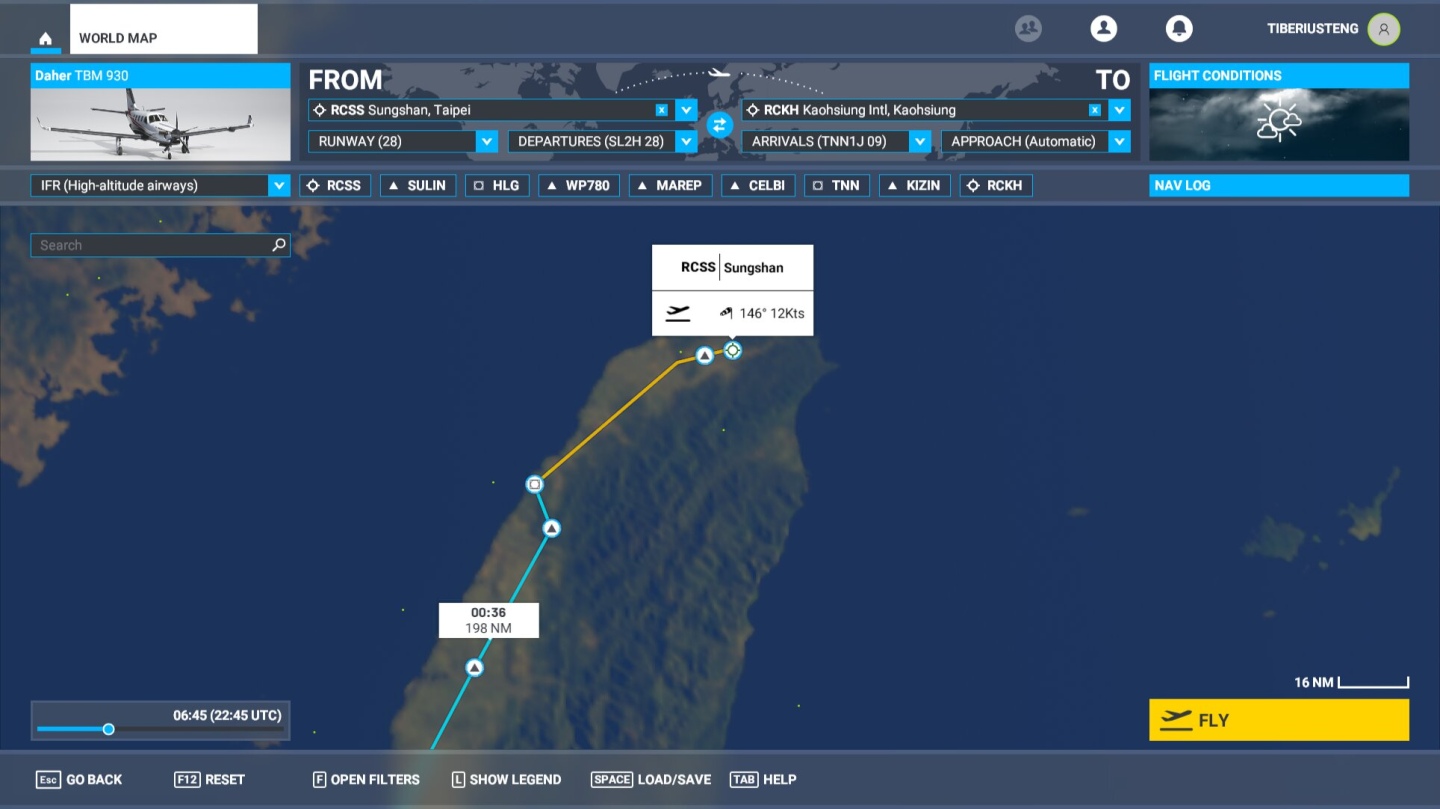
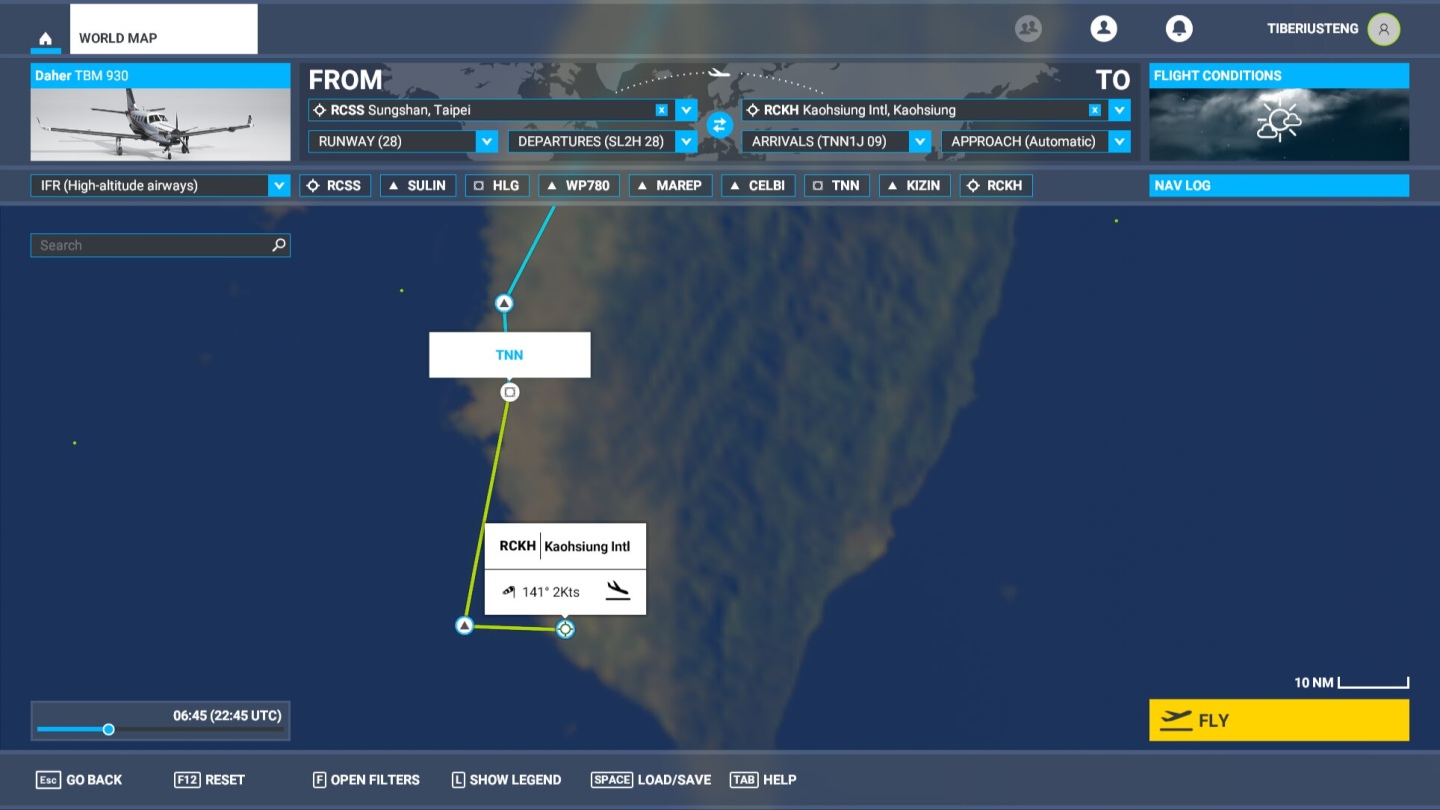
※空中管制語音透過 Azure 雲端線上語音合成、以及各種助航設施、GPS 導航點 ※與《微軟模擬飛行 X 》相同,雖可中途拉出自訂導航點、但無法輸入外部航路資料 ※推薦使用免費飛航計畫工具 《Little Navmap 》 ※VFR 長途挑戰任務 :無儀器導引、純根據地圖與地景文字敘述飛行,但有別以往版本地景太樸素,這次地景品質大幅提昇,對 VFR 資深玩家而言場景精細度以往無法想像。

※降落挑戰:線上排行,根據(著地位置+著地後滑行距離) x 著地衝擊綜合評分,挑戰前可檢查機場有無 ILS (儀器降落系統),可降低部份難度。
本次追加「Drone」攝影鏡頭的照相輔助功能,可平移鏡頭、調曝光、景深,但是可惜的是本次《微軟模擬飛行》並沒有儲存螢幕截圖的功能,這點希望往後改版能夠追加提供。如果只是看地圖上特定建築或地形,則推薦使用開發者模式的相機。

開發者模式相機開啟方式: [tr][td] 呼叫路徑:選項 General → Developers → Developer Mode 打開,選單勾選 Camera → Developer Camera 且按住 ALT 操作模式:滑鼠左鍵拖曳=旋轉、滑鼠中鍵拖曳=平移、滑鼠滾輪或滑鼠右鍵拖曳=縮放。
嘆為觀止的天氣模擬系統
相較之前本作在夜景與氣候的變化,由於搭載了即時天象系統,可說是跨越好幾個世代的全新遊戲,舉凡風、雨、雲、霧都給人驚艷的表現。雲的著色渲染實為本次一大革新,不再是不再只是單片 (或很多片疊在一起的) 貼圖,而是有體積,形狀、顏色、透明度都會變化的實體。



航行時遇到雨雲時,你還能親眼目睹雨滴打在風擋上被風吹開的表現,窗戶結冰的景象更是提醒你引擎該除冰,這是先前《模擬飛行 X》 得額外購買的「 HiFi Simulations Active Sky Next」套件所無法企及的表現。



搭載飛行功能的 Bing 衛星空照 3D地圖
本作在地形圖上使用了 bing 的高解析度衛星空照圖,選定城市有攝影測量建模 (photogrammetry) 的 3D 建築模型,並與 blackshark.ai 技術合作,以空照圖重建建築景色,不會有以往版本覺得地景空曠、房子外觀重複度高,更令人訝異的是並不影響畫面流暢度。


順帶一提,Windows 10 的地圖程式也是採用 bing 圖資,選單裡就有 3D 城市的列表,所以可以用它先偷看一下哪些地方會有 3D 模型。很可惜台灣不包含在內,都是用 AI 從空照圖生出來的建築。讓大多數看起來形狀類似、但顏色跟細節不是你熟悉的樣貌,有趣的是, AI 似乎不懂如何重建中南部常見的三合院四合院,所以會看到很多聚落只有道路沒有建築,有點可惜。


儘管如此,在台灣區域開小飛機低空觀光還是很有可看性,雖然無法完全重現當地建築,但是飛起來已經不像以往會覺得在完全陌生。你能從週遭建築、道路感覺到「確實身在台灣」。機場更有區分所謂人工建模強化版與自動生成版,可惜台灣的機場都是後者。但與「 X-Plane」的 2D 機場比較,但是該有的設施都沒少,只是滑行道與機坪編號不正確,可以期待之後同好玩家社群、官方自製內容補完,透過付費 DLC 更新。

不單是飛機外的景色,座艙內的景象也值得一看,光影材質完全能感受到新世代的體驗,更隨著時間變化的日照顏色與陰影值得一看。夜間座艙玻璃還能看到儀表反光。但是飛機儀表的模擬還相當陽春,如果想要更完整的系統操作可能就需要花錢購買第三方的付費模組或者是玩家社群自建模組,在內建商店你買到的不只是飛機與座艙建模,甚至還能取得操作手冊。

強力的開發工具系統將催生豐富社群生態 [tr][td]
提一下本次強大的興趣的地圖編輯器,依然承襲系列作內含完整開發工具,模組檔案也都是文字檔可以直接開啟編修。但是由於換了開發團隊架構也完全重寫,想要執行過往的執行檔模組已經得跟著重寫。慶幸的是新版《微軟模擬飛行》已經徹底現代 Web 技術,主選單為 HTML + JavaScript 編寫,機艙儀表也是 JavaScript / WASM 操作 3D 模型或是在 canvas 上面繪圖而成。
開啟開發者模式,就能直接在介面裡修改地景,選定範圍關掉自動產生的建築、修改地面材質、並看著衛星空照圖照跑道與滑行道、匯入 3D Studio Max 建立的建築模型,可打包成套件,上架商城或是提供下載,除了場景、飛機之外,還能設計讓玩家執行的任務。 座艙儀表在開發者模式下,各種操縱桿、方向舵踏板、自製儀表與螢幕、實體座艙介面、甚至是六軸平台的界接。開發工具已經把所有可能需要的資料接法都放出來了,而根據一些第三方模組開發商的訪談,這次的開發團隊很主動解決第三方遇到的各種問題與需求,
遊戲已經開放商城功能,藉由提供收款與 DRM (授權保護) 功能,模改玩家想在商城上架因為有金流與稅務需要處理,必須先提供身分資料與 Microsoft 申請,通過審核之後才行。不過社群反應 Microsoft 已經收到上萬份申請,很有機會看到豐富的商城內容。目前以內建商城、免費或付費內容,高品質機場模組,飛機圖裝,自製任務都會有很大的擴充性。
值得一提的是,以往飛行模擬遊戲第三方製作的付費內容一個機場通常是 20~40 美金、一款飛機要 40~80 美金甚至更貴,其實十分值得,但這些機場多半不在玩家的生活圈。在飛機方面,外型表現可圈可點,各種可動翼面的移動、表面材質與反光等等非常漂亮,但系統操作模擬如駕駛艙內各種開關與飛行電腦、以及性能數值的逼真程度都還沒到位。
總結:歷代最高層級的模擬飛行體驗,擁有最親民的入門價格,但是依然有艱深的學習曲線
看到這裡,長年喜歡目視飛行遊戲的粉絲相信早已購入翱翔中,而想嘗鮮,體驗「偽出國」一般玩家還是要注意,由於「飛行模擬」本身必須使用國際語言的英文語系,以及對新手不算友善,需要大量飛航知識,加上不同飛機機型的學習曲線。但總體而言,以小飛機來翱翔天空的難度對新手還是可以的,可以嘗試新手教學的內容。

特別要提的是,在購買成本上現在能藉由「 Game Pass for PC 」以首月 30 台幣優惠,爾後 159 台幣的月費訂閱制,遊玩價值 1699 台幣的標準版。作為系列入門可是最輕鬆的一代,訂閱狀態下有興趣遊玩更多內容,則推薦購買豪華升級包方案,可以有更多飛機與機場可以使用。 本篇新聞相關連結: ※ Win10 版《微軟模擬飛行》※ Steam 版《微軟模擬飛行》※ Game Pass For PC